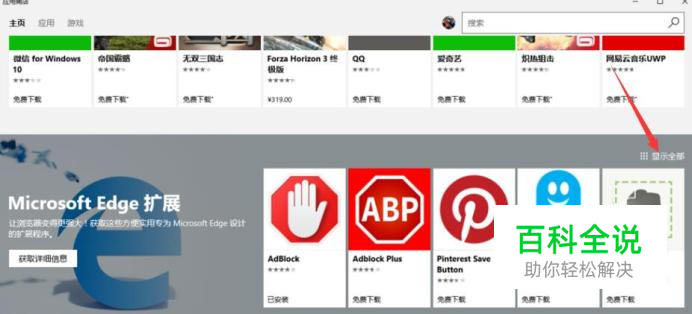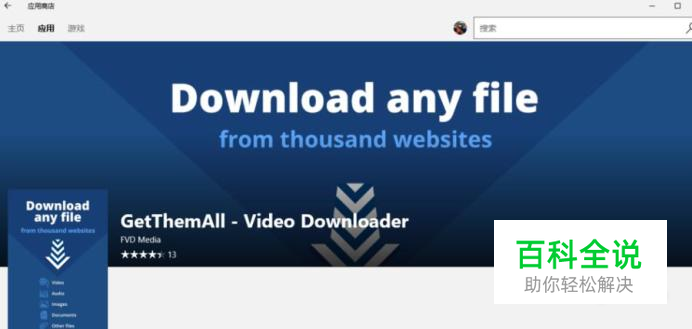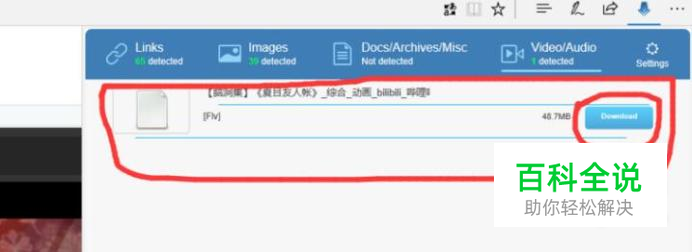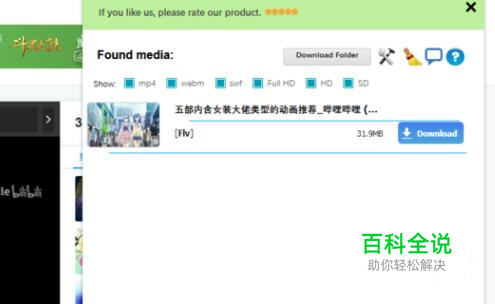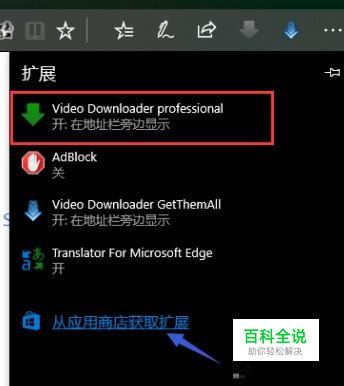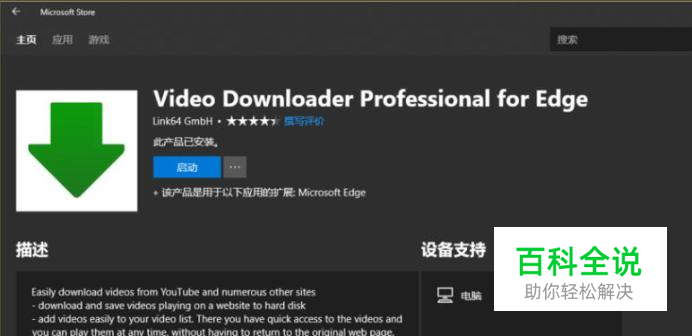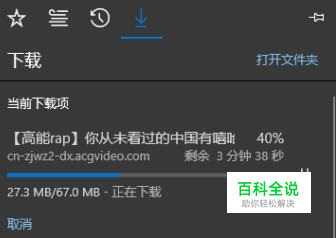Edge浏览器如何下载b站视频?
更新2018.5.9(可用,直接到最后看第三个方法):目前,Edge浏览器可以使用
Video Downloader Professional。这个插件可以分析一些使用blob链接发送的请求(一些其它插件可能检测不到)。这是因为请求中仍有链接信息,而且是大块下载。否则合并多个视频片段将会非常麻烦。
更新2018.5.8(有问题):firebox等浏览器有支持插件可下载
,但是下载有问题。不完全解决方法在方法2,Edge无此插件。
2018.4(失效及原因):对于Edge浏览器的方法1可能失效,这种途径获取可能不会成功。它们使用了现在流行的blob,是无视频地址的流播放。从发送到接收都使用二进制数据二不是文件。使用其他插件可能缓存流来下载。旧方法仅用于调试网页中的媒体内容。
2017.8 旧方法
- 01
在应用商店里,下拉找到Edge扩展部分。点击右上角 ”显示全部“ 在Microsoft Edge扩展 页面下,找到GetThemAll插件,点进去,获取并安装。
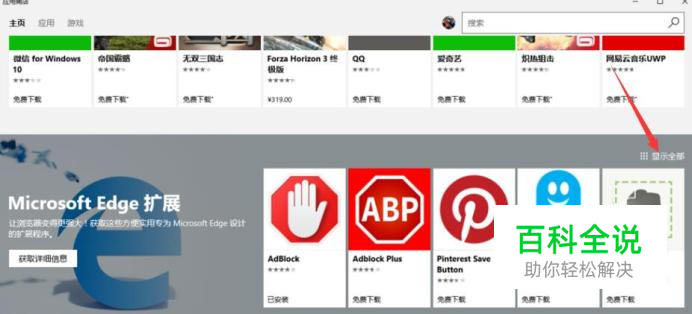
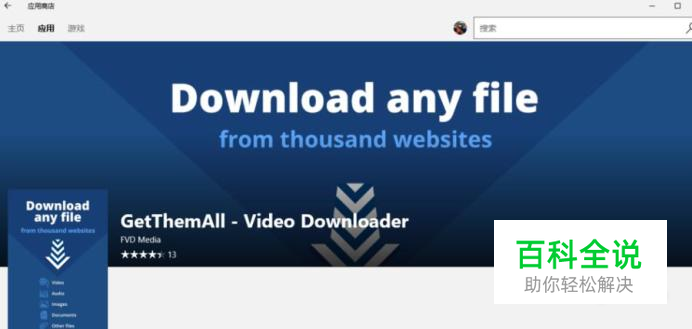
- 02
安装完成后,重启Edge浏览器,点击右上角"设置及更多"按钮,可以看到插件已经加载。 在插件按钮上邮件,勾选“显示在地址栏旁边”,插件设置完成。
- 03
打开一个页面,可以点击一个视频并播放,右上角能分析出地址。 注意,这种方法目前在一些地方已失效。
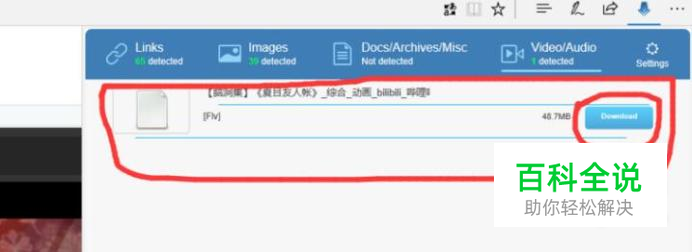
2018.5 Firefox: Flash Video Downloader(现在不好用)
- 01
原理说明:通过打开调试工具,查看b站的播放,使用的是blob:格式。 blob就是大块二进制数据的意思。前后端直接根据后边的值,请求和发送数据片段,而隐去了文件链接,不可能传统下载。 使用较新的插件,可以通过发送请求进行缓存。
- 02
firebox浏览器点击右上角打开菜单,点击附加组件,进去搜索: Flash Video Downloader,下载安装,即可使用。如图。 该插件能解析,但是本人尝试下载出问题。
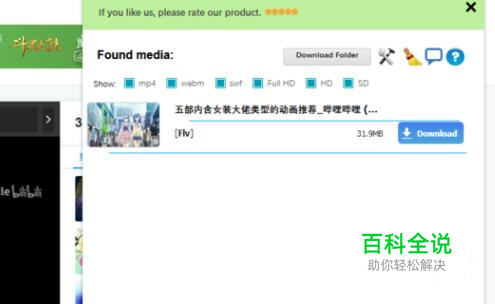
2017.5 Edge新方法介绍
- 01
打开设置,扩展,搜索应用商店,找到Video Downloader Professional。
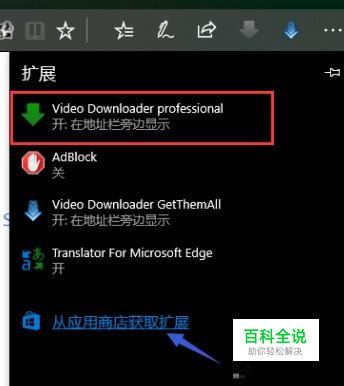
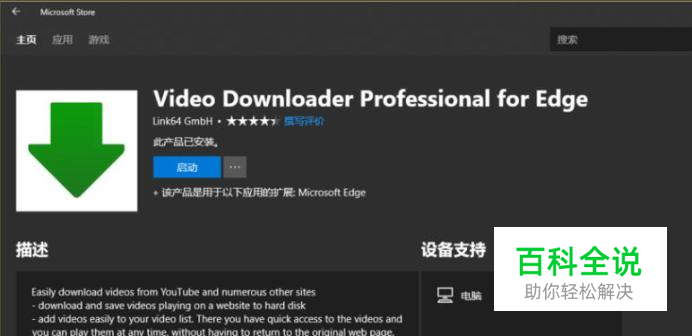
- 02
安装好以后如图,我们可以将其固定到地址栏旁边。然后我们打开网站尝试,可以看到下载均能识别。
- 03
点击下载可以正常下载,下载后的文件也是正常可播放。这个下载得到的文件是整体的,没有碎很多片。
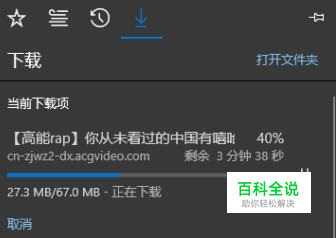
- 04
如果我们自己调试,可以看到是获取大块文件缓存的方式,而没有很多碎片,这才为下载整块文件提供了可行性。 打开页面,只复制视频的连接前部分会请求失败,必须带上后边的有关数据。 不过,不管什么方法下载,都不是一劳永逸的,这要看网站如何更新。